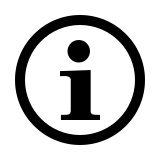Preguntas más frecuentes: 8150M
Consulte nuestras preguntas más frecuentes para encontrar respuestas y soluciones a las preguntas habituales.
¿Cómo conecto el 8150M a un MacBook/PC/portátil mediante Bluetooth?
Teclado:
1. Mantén presionadas las combinaciones de teclas Fn+1, Fn+2 o Fn+3 durante al menos 3 segundos para emparejar hasta 3 dispositivos diferentes por Bluetooth. Los respectivos LED de estado azul, verde y cian parpadearán lentamente. El teclado estará visible durante 60 segundos.
2. Completa el emparejamiento Bluetooth en tu dispositivo. Cuando el teclado y tu dispositivo estén emparejados, el LED de estado se apagará.
Ratón:
Emparejar tu primer dispositivo:
1. Enciende el ratón.
2. Mantén presionado el botón de Bluetooth durante al menos 3 segundos para emparejar. El LED de estado parpadeará en rojo lentamente. El ratón estará visible durante 2 minutos.
3. Completa el emparejamiento Bluetooth en tu dispositivo. Cuando el ratón y tu dispositivo estén emparejados, la luz se apagará.
Emparejar tu segundo dispositivo:
1. Pulsa el botón de Bluetooth para cambiar a otro canal.
2. Sigue los pasos 2 y 3 de “Emparejar tu primer dispositivo” para conectar tu segundo dispositivo.
Emparejamiento Bluetooth en Windows® 7 y 8:
1. Haz clic en el botón “Inicio”, luego selecciona Panel de control > Agregar un dispositivo.
2. Selecciona el teclado o ratón de la lista.*
3. Haz clic en Siguiente y sigue las instrucciones que aparezcan en pantalla.
Windows® 10:
1. Haz clic en el botón “Inicio”, luego selecciona Configuración > Dispositivos > Bluetooth.
2. Selecciona el teclado o ratón de la lista.*
3. Haz clic en Emparejar y sigue las instrucciones que aparezcan en pantalla.
RAPOO BT3.0 KB / RAPOO BLE KB / Rapoo BleMouse / RAPOO BT3.0 Mouse
Nota: RAPOO BLE requiere Windows 8 o una versión posterior.
¿Cómo conecto el 8150M a un MacBook/PC/portátil mediante transmisión inalámbrica de 2,4 GHz con un adaptador USB?
1. Saca el receptor del ratón
2. Coloca el receptor en el puerto USB de un PC o portátil
¿Cómo conecto el 8150M a un iPad o un iPhone?
Ratón:
1. Enciende el ratón.
2. Pulsa el botón de cambio de dispositivo para seleccionar un canal.
• El LED de estado parpadea rápidamente.
3. Mantén presionado el botón de Bluetooth durante 3 segundos.
• El LED de estado parpadea más lentamente.
• Ve al panel de Bluetooth en tu dispositivo.
• Busca el ratón Rapoo y haz clic en “Conectar”.
• Si se empareja correctamente, el LED de estado se apaga.
Teclado:
1. Enciende el teclado.
2. Pulsa la tecla Fn + el botón de canal 1/2/3 (el teclado será visible durante al menos 60 segundos).
3. Ve a la configuración de Bluetooth en tu teléfono.
4. Busca el teclado Rapoo (RAPOO BLE KB) y haz clic en “Conectar”.
Para ver instrucciones visuales paso a paso, desplázate hacia abajo en esta página y mira el vídeo tutorial “Cómo conectar un ratón inalámbrico multimodo de Rapoo”.
¿Cómo conecto el 8150M a una tableta o teléfono Android?
Ratón:
1. Enciende el ratón.
2. Pulsa el botón de cambio de dispositivo para seleccionar un canal.
• El LED de estado parpadea rápidamente.
3. Mantén presionado el botón de Bluetooth durante 3 segundos.
• El LED de estado parpadea más lentamente.
• Ve al panel de Bluetooth en tu dispositivo.
• Busca el ratón Rapoo y haz clic en “Conectar”.
• Si se empareja correctamente, el LED de estado se apaga.
Teclado:
1. Enciende el teclado.
2. Pulsa la tecla Fn + el botón de canal 1/2/3 (el teclado será visible durante al menos 60 segundos).
3. Ve a la configuración de Bluetooth en tu teléfono.
4. Busca el teclado Rapoo (RAPOO BLE KB) y haz clic en “Conectar”.
Para ver instrucciones visuales paso a paso, desplázate hacia abajo en esta página y mira el vídeo tutorial “Cómo conectar un ratón inalámbrico multimodo de Rapoo”.
¿Cómo cambio el uso entre varios dispositivos con el 8150M?
Pulsa las combinaciones de teclas del teclado Fn+1, Fn+2, Fn+3 y Fn+4 para cambiar entre los dispositivos emparejados.
Pulsa el botón de Bluetooth del ratón para cambiar entre los dispositivos emparejados.
El teclado y el ratón se conectan a un dispositivo mediante el receptor de 2,4 GHz. Además, se emparejan respectivamente con 3 y 2 dispositivos a través de Bluetooth.
¿Cómo reparar la conexión inalámbrica de 2,4 GHz?
Después de desenchufar y volver a enchufar el receptor USB, antes de 30 segundos, apague el ratón y vuelva a encenderlo con la tecla izquierda pulsada.
He perdido/roto el receptor USB (adaptador). ¿Puedo conseguir un nuevo receptor USB?
No es posible proporcionar un receptor de repuesto para este producto.
Esto se debe a que durante la producción se asigna un código único al producto y al receptor Nano USB (dongle), de modo que el producto sólo puede comunicarse con el receptor original incluido. Este proceso de producción también se realiza por razones de seguridad.
Acabo de comprarlo y no encuentro el receptor USB. ¿Dónde está?
El receptor USB se guarda dentro del compartimento de las pilas del ratón. El compartimento especial para guardar el receptor se encuentra allí para que siempre puedas guardar el dongle de forma segura cuando no lo uses para evitar que se dañe o se pierda.
La flecha del ratón vibra, se mueve de forma extraña o no se mueve. ¿Qué puedo hacer?
1. Utilice una alfombrilla de ratón o un trozo de papel para comprobar si la superficie puede ser el motivo.
2. Prueba a utilizar el ratón en una superficie diferente.
3. 3. Limpie el sensor de la parte inferior del ratón con un paño seco.
¿El ratón muestra fallos irregulares durante el uso?
1. Utilice una alfombrilla de ratón o un trozo de papel para comprobar si la superficie puede ser el motivo.
2. Prueba a utilizar el ratón en una superficie diferente.
3. 3. Limpie el sensor de la parte inferior del ratón con un paño seco.
El ratón deja de funcionar de repente. ¿Qué puedo hacer?
1. Asegúrese de que el dispositivo está encendido.
2. Asegúrese de que el receptor USB está conectado al puerto USB del PC/portátil.
3. Si el PC/portátil no puede reconocer inicialmente el receptor USB, vuelva a conectar el receptor.
4. Compruebe si la batería está instalada correctamente.
5. En caso de que la batería esté baja, por favor intente cambiarla.
6. Aleje otros dispositivos inalámbricos en funcionamiento del ratón y del receptor USB.
7. 7. Por favor, manténgase alejado de paredes u objetos grandes porque esto puede reducir el alcance.
El producto está defectuoso. ¿Qué puedo hacer?
Ofrecemos una garantía de “devolución al minorista” para nuestros productos. En caso de defecto, devuelva el producto a su distribuidor con una descripción clara del problema, la prueba de compra y todos los accesorios. Durante el período de garantía, recibirá un producto de reemplazo del minorista si está disponible.
¿No encuentra la respuesta en las preguntas frecuentes?
Póngase en contacto con nosotros y rellene el formulario facilitando tanta información como sea posible. Un miembro del equipo de asistencia le ayudará a la mayor brevedad.
Tutoriales en vídeo
Cómo conectar un ratón inalámbrico multimodo de Rapoo
Por favor, mira el tutorial en vídeo para una guía paso a paso en nuestra página de tutoriales en vídeo.